如何将Word中的文字设置策为稿纸的排版样式。
1、首先打开需要排版为稿纸样式的Word文档;

2、单击菜单栏上的“页面布局”选项卡——单击“稿纸设置”;

3、在弹出的“稿纸设置”对话框,会看见所有的格式设置都是灰色显示,勾选使用稿纸方式前面的复选框。如下图所示:

4、勾选之后,所有的灰色部分就显示为黑色,此时就可以进行稿纸格式的设置了,在“规格”下拉列表中,选择稿纸规格,这里有10行×20列、15行×20列、20行×20列、20行×25列四种规格的标准稿纸,我们根据需要选择好规格。

5、在“网格”后面选择稿纸网格线的表现形式:“网格”、“行线”、“边框”,选取任一项都可在右边的预览窗看到效果框。在这里我们选择“网格”。
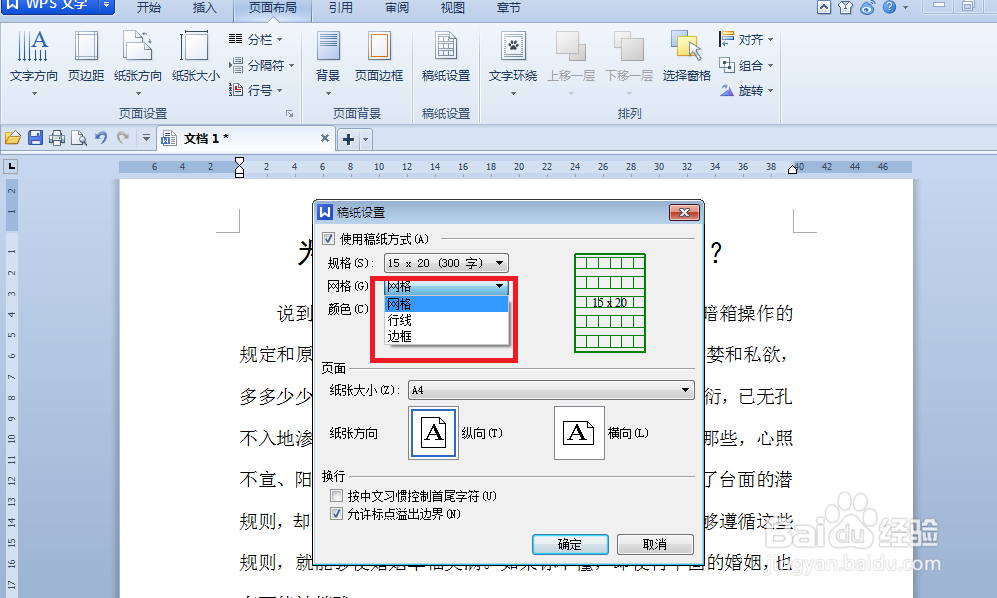
6、在“颜色”后面选择稿纸网格线的颜色,默认为绿色,我们也可以设置为其他颜色。

7、选择稿纸纸张大小以及纸张方向,默认为A4纸,纵向。

8、设置换行规则,最后所有的格式设置完成后点击“确定”。

9、最后,单击预览可以发现文章已经排版为稿纸格式了。

声明:本网站引用、摘录或转载内容仅供网站访问者交流或参考,不代表本站立场,如存在版权或非法内容,请联系站长删除,联系邮箱:site.kefu@qq.com。
阅读量:38
阅读量:109
阅读量:67
阅读量:192
阅读量:168